

Quando si esegue il backup di un database in linea, BACKINT viene chiamato con un elenco di file e l'ambiente viene definito in util_par_file. BACKINT dà inizio al backup con Arcserve Backup e sincronizza il processo tra BRBACKUP e Arcserve Backup
Un esempio di sincronizzazione si ha quando uno spazio tabella viene posto in modalità di backup. Se BRBACKUP riesce a porre correttamente lo spazio tabella in modalità di backup, BACKINT comunica il nome file all'opzione. Quando l'opzione termina lo spostamento dati, BACKINT comunica a BRBACKUP di rimuovere la modalità di backup dallo spazio tabella. Al termine del backup, BACKINT esce con il codice di uscita appropriato.
Per eseguire il backup di database in linea utilizzando SAPDBA e BRBACKUP, procedere come segue:
Viene visualizzata la schermata di amministrazione del database SAPDBA.
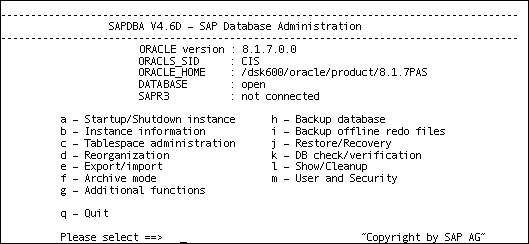
Viene visualizzata la schermata del database di backup.
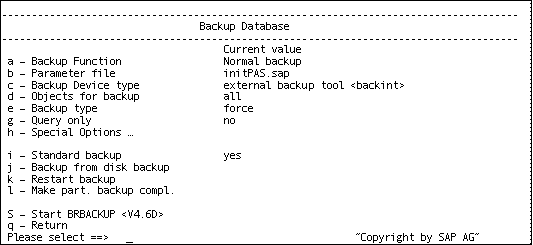
Viene visualizzata la schermata di selezione del tipo di periferica di backup.
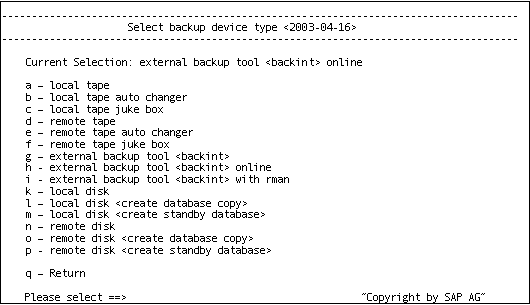
Verrà visualizzata la schermata relativa alla modalità o agli oggetti per il backup.
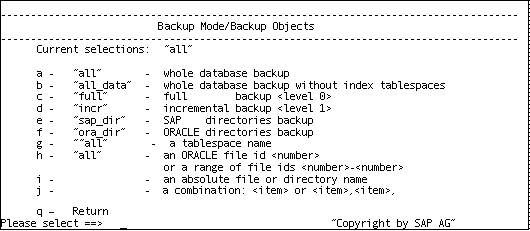
L’operazione di backup ha inizio.
Nota: Optionally, you can call the brbackup command line utility to execute online database backup. La sintassi del comando è la seguente:
brbackup -d util_file -t online -m all
|
Copyright © 2015 |
|